浅析Android Animation与实战
作者:巫思杏 1501211005 (Demo地址见文末)
1 概述
1.1 背景
Animation,如果从单词的词义上解释,我们可以得到其意思是“、活波、动画片”,可以看到这是一个能够让人感觉到富有生气的单词,因而 Android Animation作为Android 过渡动画类的一个总称也是十分贴切的。Android Animation 是Android系统当中,用来做View动画的一个方法,通过Animation和View的结合和设计,我们可以让我们开发的APP变得绚丽多姿。
Android是由Google收购过来的一款产品,事实证明Google的这一举措是十分成功的,然而在Android发展的初期,对比起最大的竞争对手iOS,Android存在着界面简陋、GUI设计差等一系列问题。iOS上每一个操作都有着富有美感的转场动画,每个操作之间过渡的行云流水,极大的提升了使用上的感受,而Android则多是点一下,等待一下,直接跳出下一个界面,十分突兀。随着Google对Android系统自身的规范、对设计的加强以及开发者的更近,近年来Android在包含转场动画在内的各种界面设计规范都有了进一步的提升,基于Android开发的APP也能够拥有丰富的交互动画,拉近了与iOS的差距。 Android
Animation就是这里面的最大功臣,开发者可以通过Animation,为自己APP的交互切换设计绚丽的交互动画,提升人机的交互。本文的主要目的就是介绍Android Animation的基本信息,包含内容,基本模块,以及部分进阶使用等方法,帮助大家在开发APP时能拥有一个漂亮的动画。
1.2 基本情况
Android Animation在较新的安卓版本当中有一定的变革,在3.0以前,Android支持两种动画模式,Tween Animation,Frame Animation,在Android3.0中又引入了一个新的动画系统:Property animation,这三种动画模式在SDK中被称为property animation,view animation,drawable animation。 可通过NineOldAndroids项目在3.0之前的系统中使用Property Animation。
2 Animation 基本介绍
2.1 基本情况
本章内容主要将会针对Android基本的三种动画模式,Tween Animation,Frame Animation,Property animation做一个介绍,主要的目的是阐述这三种动画模式的运行模式和基本的使用情况。
2.2 Tween Animation
Tween Animation又称为View Animation,即补间动画,补间动画的原理在于针对给定的两个关键帧,通过算法计算两个关键帧之间的过渡,最终实现两个关键帧之间的一个过渡。Tween Animation被称作View Animation的一个原因在于,它只能应用于View对象,并且支持的属性也较为有限。
View Animation支持一系列View形状的变换,如大小的缩放,透明度的改变,位置的改变,动画的定义既可以用代码定义也可以用XML定义,因此更加推荐采用XML的方式进行定义。一般需要自定义XML动画的时候,可以将动画元素放在/res/anim/文件当中,XML的根元素可以是alpha,scale,translate,rotate,interpolator元素或set(表示以上几个动画的集合,set可以嵌套)。默认情况下,所有动画是同时进行的,可以通过startOffset属性设置各个动画的开始偏移(开始时间)来达到动画顺序播放的效果。可以通过设置interpolator属性改变动画渐变的方式。
2.3 Frame Animation
Frame Animation又称作Drawable Animation,顾名思义,其就是一帧一帧的动画,通过一系列的Drawable来模拟动画的效果,和电影的播放一样,按每一个Frame展现。通常需要在XML中进行定义,XML文件要放在/res/drawable/目录下。在设计Animation XML动画时,必须以nimation-list为根元素,以item表示要轮换显示的图片,duration属性表示各项显示的时间。
2.4 Property Animation
Property Animation 属性动画,是在Android 3.0中才带来的动画属性,因此其要求有较高的API Level,而在老旧的API上只能通过Google提供的一些兼容方式实现。为什么会称作属性动画呢?因为Property Animation在绘制效果是真实地属性值,而在之前的View Animation的过度绘制当中,属性值是保持原值的。正因为如此Property Animation可以应用于任何对象,Property Animation本身只是表示一段时间内的改变,当发生改变时需要做什么则由我们自定义。
Property Animation包含着较多的内容,也是当前Android开发最为重要的一部分,因此将在之后花较多的篇幅去介绍Property Animation。
3 ViewAnimation 实战
3.1 ViewAnimation种类介绍
之前在第二章当中已经介绍了ViewAnimation的一些基本知识,那么这章将开始针对如何应用ViewAnimation做一个深入的实战,首先我们需要了解的是ViewAnimation的种类,具体来说Tween的四个主要实现如下:
AlphaAnimation:透明渐变动画,一般采用如下的构造方法进行构造
AlphaAnimation(float fromAlpha, float toAlpha) fromAlpha:动画开始时的透明度(取值范围为0.0到1.0); toAlpha:动画结束时的透明度; 或者是在XML当中,采用alpha标签进行描述。- ScaleAnimation:缩放渐变动画,一般采用如下的构造方法:
ScaleAnimation(float fromX, float toX, float fromY, float toY, int pivotXType, float pivotXValue, int pivotYType, float pivotYValue)来构造;
fromX:动画开始X坐标上的伸缩尺度;
toX:动画结束X坐标上的伸缩尺度;
fromY:动画开始Y坐标上的伸缩尺度;
toY:动画结束Y坐标上的伸缩尺度;
pivotXType:X坐标上的伸缩模式,取值有:Animation.ABSOLUTE, Animation.RELATIVE_TO_SELF, Animation.RELATIVE_TO_PARENT;
pivotXValue:X坐标上的伸缩值;
pivotYType:Y坐标上的伸缩模式,取值有:Animation.ABSOLUTE, Animation.RELATIVE_TO_SELF, Animation.RELATIVE_TO_PARENT;
pivotYValue:Y坐标上的伸缩值;
TranslateAnimation:实现位置变换的实现类,常使用如下的方法构造
TranslateAnimation(float fromXDelta, float toXDelta, float fromYDelta, float toYDelta) fromXDelta:动画开始的X坐标; toXDelta:动画结束的X坐标; fromYDelta:动画开始的Y坐标; toYDelta:动画结束的Y坐标;RotateAnimation:主要控制旋转的动画实现类,常使用如下构造方法
RotateAnimation(float fromDegrees, float toDegrees, int pivotXType, float pivotXValue, int pivotYType, float pivotYValue)来构造; fromDegrees:旋转开始角度; toDegrees:旋转结束角度; pivotXType, pivotXValue, pivotYType, pivotYValue与尺度变化动画ScaleAnimation类似; fromXDelta:动画开始的X坐标; toXDelta:动画结束的X坐标; fromYDelta:动画开始的Y坐标; toYDelta:动画结束的Y坐标;
3.2 ViewAnimation实战
在这一节当中,将介绍如何在Anroid项目中,使用ViewAnimation效果,步骤如下:
- 创建一个空白的应用程序,新建一个Activity,找到res里的anima文件夹,如果是Android Studio当中没有的话可以通过AndroidStudio自带的工具建立一个文件夹即可。
- 分别为四种不同的动画建立对应的xml文件,具体可以参考如下代码合并显示了:
例如新建一个Alpha动画的XML(mebiuw_anima_alpha.xml)文件,就如下的形式,以Set标签做维ROOT,按照我们给定的参数填写参数
<?xml version="1.0" encoding="utf-8"?>
<set xmlns:android="http://schemas.android.com/apk/res/android">
<!--从0.1的透明度过渡到1.0的透明度,同AlphaAnimation(float fromAlpha, float toAlpha)一致,这里多加了一个持续时间-->
<alpha
android:fromAlpha="1.0"
android:toAlpha="0.1"
android:duration="5000">
</alpha>
</set>
同理对不同的动画,具有相同的基础结构,这里仅贴出<Set>以内有改变的地方,如果需要查看所有代码,可以到Github上查看源代码
Rotate:
<!--旋转配置,同上文介绍的构造方法相对应,旋转1周,持续1000ms们同事定义伸缩值-->
<rotate android:fromDegrees="0"
android:toDegrees="360"
android:pivotX="50%"
android:pivotY="50%"
android:duration="1000" />
Scale:
<!--伸缩配置,具体的动画信息,同上文介绍的参数介绍一致-->
<scale android:fromXScale="0.0"
android:toXScale="1.0"
android:fromYScale="0.0"
android:toYScale="1.0"
android:pivotX="50%"
android:pivotY="50%"
android:duration="5000" />
Translate:
<!--转换配置,具体的动画信息,同上文介绍的参数介绍一致-->
<translate android:fromXDelta="10"
android:toXDelta="100"
android:fromYDelta="10"
android:toYDelta="100" />
- 在Activity当中,新建一个图片(ImageView)和四个按钮(Button),后文的事例将通过让每个按钮分别触发一种功能,使得图片产生相应地变化,布局结束后如下图所示。
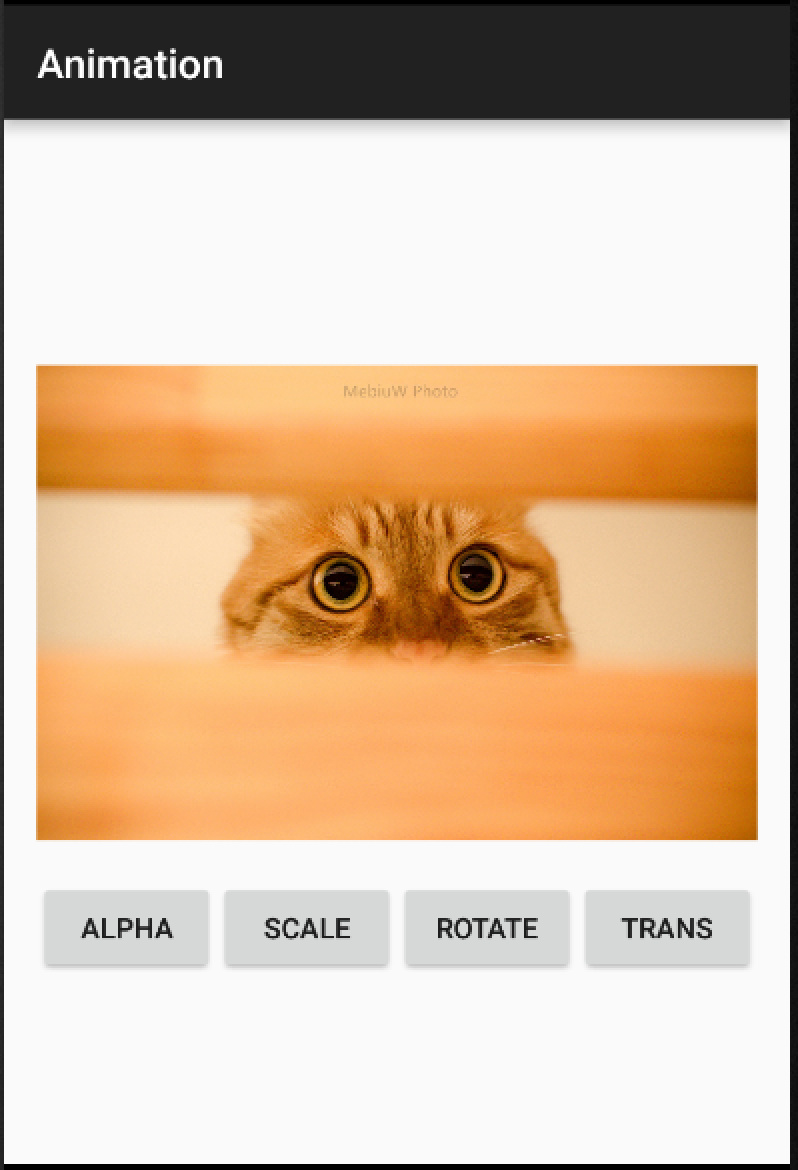
在Activity当中,新建一个图片(ImageView)和四个按钮(Button),后文的事例将通过让每个按钮分别触发一种功能,使得图片产生相应地变化,布局结束后如下图所示。
此后,在Activity当中用代码让ImageView和Button与控件绑定,注意实现如下的两个核心方法,其他方法比较简单,就不在这里赘述,需要的可以自行查看源代码
/**
* 加载并启动动画,执行动画的关键
* @param view 动画执行的对象,在这里全部都是应用到img,注意看onClick部分
* @param type 动画的种类
*/
private void doAnimation(View view,int type){
Animation animation = AnimationUtils.loadAnimation(this, type);
view.startAnimation(animation);
}
/**
* 根据不同的按钮,选择执行不同的方法作为一个参数,交由doAnimation执行
* @param v
*/
@Override
public void onClick(View v) {
if(v.getId()==R.id.button_alpha){
this.doAnimation(img,R.anim.mebiuw_anima_alpha);
}
else if(v.getId()==R.id.button_scale){
this.doAnimation(img,R.anim.mebiuw_anima_scale);
}
else if(v.getId()==R.id.button_rotate){
this.doAnimation(img,R.anim.mebiuw_anima_rotate);
}
else if(v.getId()==R.id.button_translate){
this.doAnimation(img,R.anim.mebiuw_anima_translate);
}
}
- 由此,完成了ViewAnimation的实战,ViewAnimation简单易懂,操作方便,大家不妨在自己的项目中多多使用。
4 FrameAnimation 实战
4.1 FrameAnimation 基础
Frame动画是按照一系列的帧顺序播放展示出来的动画效果,而这些帧都是一系列的图片。为此我们可以将Frame动画的展示过程定义在XML文件当中,如果是采用代码编写,则是使用到AnimationDrawable对象。Drawable Animation可以加载Drawable资源实现帧动画,而AnimationDrawable是实现Drawable Animations的基本类,但是因为Frame Animation的特殊性,通常的做法都是采用XML的方式实现,不推荐使用代码的方式实现这个动画,所以在这里也就不做介绍了。
当我们需要使用FrameAnimation的时候可以采用如下的方式定义XML文件:
<?xml version="1.0" encoding="utf-8"?>
<animation-list xmlns:android="http://schemas.android.com/apk/res/android"
android:oneshot=["true" | "false"] >
<item
android:drawable="@[package:]drawable/drawable_resource_name"
android:duration="integer" />
</animation-list>
<animation-list>元素是必须的,并且必须要作为根元素,可以包含一或多个<item元素;android:onshot如果定义为true的话,此动画只会执行一次,如果为false则一直循环。
<item>元素代表一帧动画,android:drawable指定此帧动画所对应的图片资源,android:druation代表此帧持续的时间,整数,单位为毫秒。
4.2 FrameAnimation 实战
在这一部分,我们将继续3中的那一个工程,在原有的基础上增加代码,直接展示FrameAnimation的效果
- 首先在准备好你的过度动画,放在drawable文件夹下,接着在drawable(请注意这次的动画是放在drawable中,而不是anima中)文件当中新建一个XML文件,内容包含你需要过渡的帧,在这里我准备了5张从正常亮度渐变到黑色的图像,XML(我的这里为mebiuw_drawable_frame)大致形式如下
<?xml version="1.0" encoding="utf-8"?>
<animation-list xmlns:android="http://schemas.android.com/apk/res/android"
android:oneshot="true">
<!-- 一下图片请按照顺序自行替换,这里是我对原图做了后期,依次变暗的图片 -->
<item android:drawable="@drawable/psb" android:duration="200" />
<item android:drawable="@drawable/psb1" android:duration="200" />
<item android:drawable="@drawable/psb2" android:duration="200" />
<item android:drawable="@drawable/psb3" android:duration="200" />
<item android:drawable="@drawable/psb4" android:duration="200" />
<item android:drawable="@drawable/psb5" android:duration="200" />
</animation-list>
- 完成上述的代码后,就代表我们已经写完了一个动画的XML文件,随后我们需要对其调用。根据材料,他有两种调用方式,因为FrameAnimation本身就是Drawable资源,所以可以直接设置为某个View的背景。当然,更为常见的是在Java中编写代码,调用这个XML文件所描述的动画。这里将演示在Java下的方式,所以我们在原有的Activity上新增加一个Button,命名为Frame,编写该按钮的事件,用作Frame动画的处罚,关键代码如下:
//首先设置背景为我们设置的XML
this.img=(ImageView) this.findViewById(R.id.testImg);
this.img.setBackgroundResource(R.drawable.mebiuw_drawable_frame);
//获得AnimationDrawable对象,并且开始触发
AnimationDrawable animationDrawable = (AnimationDrawable) this.img.getBackground();
animationDrawable.start();
- 由此,完成了FrameAnimation的实战,FrameAnimation可以理解为一个定制的GIF动画,一般使用频度不高,同时需要注意的是FrameAnimation在不同的API Level时运行结果可能不一致。
5 PropertyAnimation 基础
5.1 FrameAnimation 基础
前文介绍的ViewAnimation和FrameAnimation都属于比较简单的那一类动画,他们能够实现的效果有限,当我们需要设计复杂绚丽的动画效果时,前两者就会表现出很大的局限性。ViewAnimation并不能应用于非View的子类,也就是说,对一个Button、TextView、甚至是LinearLayout、或者其它任何继承自View的组件都能进行动画操作,但是如果我们想要对一个非View的对象进行动画操作,ViewAnimation就不能使用了。
当然,还有一个问题,ViewAnimation本身只是对动画的绘制,对View的一个绘制而已,并不会去改变真正的View属性,如果我们希望通过动画绘制一些控件的移动,并呈现动画效果,那么ViewAnimation就不太管用了。
为了解决这个问题,从Android 3.0后,Google提出了Property Animation,通过动画的方式改变对象的属性,其本质也是不间断的对值进行操作,可以是任意对象的任意属性,我们只需要指定一些属性就好了,从而实现了动画效果。比如以下的属性就是一些比较常见的可以更改的属性或类别:
Duration:动画的持续时间
Time interpolation:时间差值,定义了间隔多少时间执行下一个动画操作,比如线性时间,加速时间等,通过这个时间差值的定义可以让我们的动画呈现不同的变化速率,更加符合我们肉眼的直觉。
Repeat count and behavior:动画的重复次数和方式
Animator sets:可以定义一系列的动画的集合
Frame refresh delay:刷新延迟
以上属性请认真地对待,之后的动画属性的设置,会和这个挂钩很多。
同时,需要注意注意的是,本部分出现的参考代码,均来自网络,和后文实战部分的代码并不相同(也不放在Github上),我的工作在于代码整理和注释,仅供学习。
5.2 ValueAnimator 基础
ValueAnimator是整个属性动画机制当中最核心的一个类,从前文的介绍,我们已经知道属性动画的运作机制,其实就是不断的改变属性的值,而ValueAnimator的作用就是负责我们设定对象初始的值和最终的值之间的过度,ValueAnimator会根据我们提供的动画持续时间(Duration)和时间差值变化方式(Time interpolation),播放模式(Repeat count and behavior)等关键参数,那么ValueAnimation就会帮我们自动设定值得变化。可以看得出来的是,ValueAnimator的作用确实十分大。同时我们也可以在动画变化的时候设定一个动画监听器,帮助我们实现更多的动画-动作写作操作。
说了那么多,可能有人会认为ValueAnimator的操作会很复杂,但其实ValueAnimator的操作是十分简单的,下面给出一个动画的实例代码,恩可以看到其实非常简单的:
//设定一个从0到1的过度,ofFloat可以传入多个参数,他会自动实现过度,类似的还有ofInt等
ValueAnimator anim = ValueAnimator.ofFloat(0f, 1f);
//设定我们的动画播放时间
anim.setDuration(500);
//可以增加一个监听器,当每次值发生变动的时候,可以打印出来,帮助验证到底有变化没
anim.addUpdateListener(new ValueAnimator.AnimatorUpdateListener() {
@Override
public void onAnimationUpdate(ValueAnimator animation) {
float currentValue = (float) animation.getAnimatedValue();
Log.d("TAG", "cuurent value is " + currentValue);
}
});
anim.start();
在这里面需要特别讲解的就是ofFloat,注释里提到了可以传入过个参数,比如ofFloat(0f,1f,0f,5f)那么就会自动在这些区间内变化,总之你可以自由的设定。而同时如果只需要在整数之间变化,那么使用ofInt就可以,只要注意传入的参数的时候注意传入整数的值就可以了。
初次以外,我们还有如下常用的方法,可以去设定ValueAnimator对象的功能:
setStartDelay():设置动画延迟播放的时间
setRepeatCount():设置重复次数
setRepeatMode():设置循环播放的模式,包括重复和反向模式
5.3 ObjectAnimator 基础
ValueAnimator允许我们通过一个值,从而实现动画的过度,但是功能相对简单,仅仅是实现一个过度的值得效果而已,就只是比之前提到的ValueAnimation多了那么一点自主性而已。
而ObjectAnimator则可以直接对任意对象的任意属性进行操作了,其本身是继承与ValueAnimator的,底层的实现也是通过他实现的。在使用方式上,他们二者也十分近似,但是也略有不同。例如对于ofFloat来说,其创建如下:
ObjectAnimator.ofFloat(view,type,value...)
view:操作的对象,比起ValueAnimator多的一个参数
type:动画执行操作的属性的名称,比起ValueAnimator多的一个参数,可以选择aplha,rorate,scaleY等一系列对象所具有的属性名,因此,你需要改变什么属性,就写在这里就好,这点非常重要!!!!!
value...:可以传入一系列的参数,和ValueAnimator的一样
例如我们要对一个TextView做一个360的旋转,可以使用如下的代码:
//定义一个旋转操作,针对textView,设定时间维5S
ObjectAnimator animator = ObjectAnimator.ofFloat(textview, "rotation", 0f, 360f);
animator.setDuration(5000);
animator.start();
这里有个特别需要注意的地方,关于type的传递,其使用的对应的get和set方法,只要有这一对方法,就能操作变更属性,但如果没有这一对方法,就不能操作,能传递的type的种类和对象有没有这个属性关系不大。
5.4 动画组合基础
之前我们已经介绍了实现动画的两个基本的类,但是其能够实现的不过只是单个动画,而实际的应用中,显然不可能那么简单,更多的情况下是需要多个动画组合出现的。
实现组合动画功能主要需要借助AnimatorSet这个类,这个类提供了一个play()方法,如果我们向这个方法中传入一个Animator对象(ValueAnimator或ObjectAnimator)将会返回一个AnimatorSet.Builder的实例,AnimatorSet.Builder中包括以下四个方法:
after(Animator anim) 将现有动画插入到传入的动画之后执行
after(long delay) 将现有动画延迟指定毫秒后执行
before(Animator anim) 将现有动画插入到传入的动画之前执行
with(Animator anim) 将现有动画和传入的动画同时执行
通过这几个逻辑,我们就能组合出来自己的动画执行顺序了,例如:
//首先创建三个动画
ObjectAnimator moveIn = ObjectAnimator.ofFloat(textview, "translationX", -500f, 0f);
ObjectAnimator rotate = ObjectAnimator.ofFloat(textview, "rotation", 0f, 360f);
ObjectAnimator fadeInOut = ObjectAnimator.ofFloat(textview, "alpha", 1f, 0f, 1f);
//设定一个集合,并且设定各个动画的执行顺序
AnimatorSet animSet = new AnimatorSet();
animSet.play(rotate).with(fadeInOut).after(moveIn);
animSet.setDuration(5000);
animSet.start();
5.5 Animation监听器基础
在ValueAnimation当中,我们已经定义过了一次监听器,在这里将正式介绍一下。无论是ValueAnimation还是ObjectAnimation都能够添加监听器,使得我们能够在动画执行的不同时间段,完成不同的操作。其包含如下的方法:
//动画开始的时候
public void onAnimationStart(Animator animation) {
}
//动画重复的时候
public void onAnimationRepeat(Animator animation) {
}
//动画结束的时候
public void onAnimationEnd(Animator animation) {
}
//动画被取消的时候
public void onAnimationCancel(Animator animation) {
其具体的使用方式,和其他类的监听器没有太多区别,这段的意思就是告知有这么一个存在。
5.6 XML编写动画
到目前为止,本文所介绍的属性动画都是基于代码的,其实他也可以使用XML的方式编写,首先他允许三种标签,分别对应我们之前介绍过的两种动画类和几何
<animator> 对应代码中的ValueAnimator
<objectAnimator> 对应代码中的ObjectAnimator
<set> 对应代码中的AnimatorSet
这里直接给出一个复杂的动画示例:
<!-- 设定一个集合 -->
<set xmlns:android="http://schemas.android.com/apk/res/android"
android:ordering="sequentially" >
<!-- 定义一个动画 -->
<objectAnimator
android:duration="2000"
android:propertyName="translationX"
android:valueFrom="-500"
android:valueTo="0"
android:valueType="floatType" >
</objectAnimator>
<!-- 嵌套一个动画集合,和上一个动画一同执行-->
<set android:ordering="together" >
<objectAnimator
android:duration="3000"
android:propertyName="rotation"
android:valueFrom="0"
android:valueTo="360"
android:valueType="floatType" >
</objectAnimator>
<!-- 嵌套一个动画集合,在上一个动画之后执行-->
<set android:ordering="sequentially" >
<objectAnimator
android:duration="1500"
android:propertyName="alpha"
android:valueFrom="1"
android:valueTo="0"
android:valueType="floatType" >
</objectAnimator>
<objectAnimator
android:duration="1500"
android:propertyName="alpha"
android:valueFrom="0"
android:valueTo="1"
android:valueType="floatType" >
</objectAnimator>
</set>
</set>
</set>
随后使用如下代码既可以调用了:
Animator animator = AnimatorInflater.loadAnimator(context, R.animator.anim_file);
animator.setTarget(view);
animator.start();
5.6 Animator 进阶用法-TypeEvaluator
在这一章节中,我们主要解决两个问题,上面我们提到了能够实现int和float的平滑过渡,但是如何实现过渡的呢?还有针对任意对象呢?
- 自定义过渡
为了知道怎么从stratvalue过渡到endvalue,我们需要知道TypeEvaluator的通途,TypeEvaluator的作用就是告诉系统值怎么变换,其是一个接口,下面我们将通过一个例子实际体验一下:
//自定一个TypeEvaluator,需要实现evaluate方法
public class FloatEvaluator implements TypeEvaluator {
//自定义值得输出
public Object evaluate(float fraction, Object startValue, Object endValue) {
float startFloat = ((Number) startValue).floatValue();
return startFloat + fraction * (((Number) endValue).floatValue() - startFloat);
}
}
在例子上FloatEvaluator实现了TypeEvaluator接口,然后重写evaluate()方法。
evaluate()方法当中传入了三个参数:
fraction:用于表示动画的完成度的,我们应该根据它来计算当前动画的值应该是多少
第二第三个参数分别表示动画的初始值和结束值。那么上述代码的逻辑就比较清晰了,用结束值减去初始值,算出它们之间的差值,然后乘以fraction这个系数,再加上初始值,那么就得到当前动画的值了
- 自定义类的变换
之前我们只提到过了ofInt和ofValue的,但其实还有一个ofObject的方法,但是要实现对自定义类的,首先需要针对这个类编写一个TypeEvaluator,方式就是上边的,而操作的时候采用如下的方式进行:
ValueAnimator anim = ValueAnimator.ofObject(new MyEvaluator(), ValueA,ValueB);
5.7 Animator 进阶用法-Interpolator
Interpolator直译过来的话是补间器的意思,它的主要作用是可以控制动画的变化速率,比如去实现一种非线性运动的动画效果。那么什么叫做非线性运动的动画效果呢?就是说动画改变的速率不是一成不变的,像加速运动以及减速运动都属于非线性运动。
不过Interpolator并不是属性动画中新增的技术,实际上从Android 1.0版本开始就一直存在Interpolator接口了,而之前的补间动画当然也是支持这个功能的。只不过在属性动画中新增了一个TimeInterpolator接口,这个接口是用于兼容之前的Interpolator的,这使得所有过去的Interpolator实现类都可以直接拿过来放到属性动画当中使用,那么我们来看一下现在TimeInterpolator接口的所有实现类
TimeInterpolator接口已经有非常多的实现类了,这些都是Android系统内置好的并且我们可以直接使用的Interpolator。每个Interpolator都有它各自的实现效果,比如说AccelerateInterpolator就是一个加速运动的Interpolator,而DecelerateInterpolator就是一个减速运动的Interpolator。
具体使用方式,可以通过如下的方式:
anim.setInterpolator(自定义的Interpolator)
最后为大家整理了一下Interpolator的常见种类:
AccelerateDecelerateInterpolator 在动画开始与结束的地方速率改变比较慢,在中间的时候加速
AccelerateInterpolator 在动画开始的地方速率改变比较慢,然后开始加速
AnticipateInterpolator 开始的时候向后然后向前甩
AnticipateOvershootInterpolator 开始的时候向后然后向前甩一定值后返回最后的值
BounceInterpolator 动画结束的时候弹起
CycleInterpolator 动画循环播放特定的次数,速率改变沿着正弦曲线
DecelerateInterpolator 在动画开始的地方快然后慢
LinearInterpolator 以常量速率改变
OvershootInterpolator 向前甩一定值后再回到原来位置
如果android定义的interpolators不符合你的效果也可以自定义interpolators
6 属性动画实战
之前关于属性动画讲了很多理论内容,下面我们就来实践一下,和之前一样的,在原有的项目上增加按钮,为每个按钮执行不同的动画。按钮增加的操作就不给出了,直接上关键代码:

- 动画A
动画A主要为了演示基本的操作,这里为绑定的按钮事件执行如下代码,单机执行后就可以观察到一系列变化,这些代码都可以在Github上找到
//首先创建三个动画
ObjectAnimator moveIn = ObjectAnimator.ofFloat(this.img, "translationX", -500f, 0f);
//重复操作,设定不同的模式
moveIn.setRepeatCount(2);
moveIn.setRepeatMode(ObjectAnimator.REVERSE);
//合并两个曹总一同执行
ObjectAnimator rotate = ObjectAnimator.ofFloat(this.img, "rotation", 0f, 360f);
ObjectAnimator fadeInOut = ObjectAnimator.ofFloat(this.img, "alpha", 1f, 0f, 1f);
//设定一个集合,并且设定各个动画的执行顺序
AnimatorSet animSet = new AnimatorSet();
animSet.play(rotate).with(fadeInOut).after(moveIn);
animSet.setDuration(5000);
animSet.start();
- 动画B
动画A主要为了演示自定义的Interpolator,这里将选用一个Movein,然后来观察不同的方式进入效果如何。
//设定了不同的速率的方式,可以自由组合查看
ObjectAnimator moveInDefault = ObjectAnimator.ofFloat(this.img, "translationX", -500f, 0f);
ObjectAnimator moveInAccDec = ObjectAnimator.ofFloat(this.img, "translationX", -500f, 0f);
moveInAccDec.setInterpolator(new AccelerateDecelerateInterpolator());
ObjectAnimator moveInAcc = ObjectAnimator.ofFloat(this.img, "translationX", -500f, 0f);
moveInAcc.setInterpolator(new AccelerateInterpolator());
ObjectAnimator moveInAos = ObjectAnimator.ofFloat(this.img, "translationX", -500f, 0f);
moveInAos.setInterpolator(new AnticipateOvershootInterpolator());
ObjectAnimator moveInB = ObjectAnimator.ofFloat(this.img, "translationX", -500f, 0f);
moveInB.setInterpolator(new BounceInterpolator());
ObjectAnimator moveInC = ObjectAnimator.ofFloat(this.img, "translationX", -500f, 0f);
moveInC.setInterpolator(new CycleInterpolator(1));
ObjectAnimator moveInL = ObjectAnimator.ofFloat(this.img, "translationX", -500f, 0f);
moveInL.setInterpolator(new LinearInterpolator());
//设定一个集合,并且设定各个动画的执行顺序
AnimatorSet animSet = new AnimatorSet();
animSet.play(moveInDefault).after(moveInAccDec).after(moveInAcc).after(moveInAos).after(moveInB).after(moveInC).after(moveInL);
animSet.setDuration(1000);
animSet.start();
7 总结
本文的工作仅仅只展示出了Animation很小一部分的特性,还有更多的使用技巧,参数有待去发掘。不过,相信的目的就是让大家都能了解,原来Animation 那么容易实现,原来安卓自定义动画的过程那么容易,让大家了解当需要自定义动画时,需要从什么方向下手。本文的不少材料都来自于网络,更多内容,请参详参考文献。
8 参考文献
1、Android动画学习笔记-Android Animation http://www.cnblogs.com/angeldevil/archive/2011/12/02/2271096.html
2、Android动画之Tween动画实战 http://www.cnblogs.com/obullxl/archive/2011/06/13/android-animation-tween-lady.html
3、 详解Android动画之Frame Animation http://blog.csdn.net/liuhe688/article/details/6657776
4、Android_AnimationDrawable介绍及使用 http://blog.csdn.net/zqiang_55/article/details/8142785
5、Android 属性动画(Property Animation) 完全解析 (上) http://blog.csdn.net/lmj623565791/article/details/38067475
6、Android属性动画完全解析(上),初识属性动画的基本用法 http://blog.csdn.net/guolin_blog/article/details/43536355
7、android之interpolator的用法详解 http://blog.csdn.net/jason0539/article/details/16370405